※ 小吳老師網站,標準使用方式教學 ※前往→ 如何快速找到,想要瀏覽的小吳文章
※ 前往→ 小吳老師網站目錄,可以讓您快速找到,想要瀏覽的小吳文章
※ 台灣版 米家LED智慧燈泡 彩光版 開箱 與 APP設定
※ 本網頁重點提示:
● 台灣版 米家LED智慧燈泡 彩光版 開箱。
● 基本組合:【米家智慧燈泡 】搭配【米家APP】
● 米家LED智慧燈泡:裝置小檔案。
● 米家LED智慧燈泡:開箱照片。
● 米家LED智慧燈泡:小常識。
● 米家LED智慧燈泡:裝置特色說明。
● 米家LED智慧燈泡:手機APP設定 (【米家APP】頁面說明)。
● 米家LED智慧燈泡:連動控制設備。
● 米家LED智慧燈泡:好用功能。
● 米家LED智慧燈泡:紙本說明書。
● 米家LED智慧燈泡:使用心得分享。
● 相關網頁連結。

● 問題-01
● 2020.02.01【Wi-Fi 中斷,導致連帶問題】:
◎ Wi-Fi 中斷導致【米家多功能網關】網路斷線,連帶導致與【ZigBee 裝置】 之間的相互控制,暫時失效。其中一種子設備【米家無線開關 ZigBee版】最為嚴重,常常無作用,家人起初以為 電池沒電,換了電池也沒改善。原來是【米家無線開關 智慧設定 卡關了】。
●改善方法:
1. 開啟【米家 APP】。
2. 點選【米家無線開關】。
3. 點選 該頁面最下方的紫色圖示【智能場景】。
4. 【智能場景】中的【智慧】頁籤中所有【設定】,暫時關閉,然後再開啟。
例如:下圖所示
◎【長按 - 天燈開/關】右側藍色開關,點選關閉,然後再開啟。
◎【按一下 - 天燈 開或切換亮度】右側藍色開關,點選關閉,然後再開啟。
◎【按兩下 - 大燈開/關】右側藍色開關,點選關閉,然後再開啟。
5.【米家無線開關】此時,即刻可用,恢復正常功能。
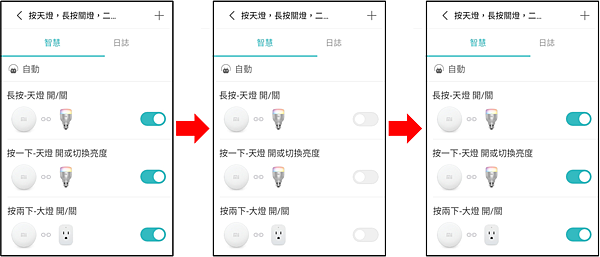
◎【米家無線開關 ZigBee版】+【米家多功能網關】很適合用於控制【米家LED智慧燈泡】。
● 問題-02
● 2020.02.01【小米伺服器數量不足】導致無法指揮控制:
◎ 小愛 無法一次就成功聲控【米家LED智慧燈泡】(算解決)。
◎ 【問題描述】
→ 第一次測試【不正常】,我說:【小愛同學,開燈】,小愛回答:【你還沒有這個設備,去買一個吧!!】。
→ 第二次測試【不正常】,我說:【小愛同學,開燈】,小愛回答:【你還沒有這個設備,去買一個吧!!】。
→ 第三次測試【正常】,我說:【小愛同學,開燈】,小愛回答:【OK 啦.....】,成功開燈,【正常】。
→ 語音控制時好時壞,這樣的情形,一直持續,但很難一次就成功聲控。
→懷疑是小米伺服器數量不足產生的問題,由於【小米AI音箱】是必須回傳至小米伺服器【小愛同學】才能正常工作,在台灣使用者大量增加,但是伺服器數量來不及增設,懷疑因此產生塞車。
(屬於:小米官方伺服器的問題,官方尚未完全解決)
==================================
==================================


● 台灣版 米家LED智慧燈泡 彩光版。
。產品型號:MJDP01YL
。產品尺寸:55 x 120mm
。額定功率:10W
。色溫:F4,000
。顏色調節:1600萬色
。燈具接口:E26
。工作電壓:110V - 60Hz 0.14A
。光通量:800 lm
。壽命:約25000小時
。無線連接:Wi-Fi IEEE 802.11 b/g/n 2.4GHz
========================================

※ 台灣版 米家智慧燈泡 彩光版 開箱
● 紙盒外包裝。

● 紙盒背面印刷說明,米家LED智慧燈泡之小檔案。
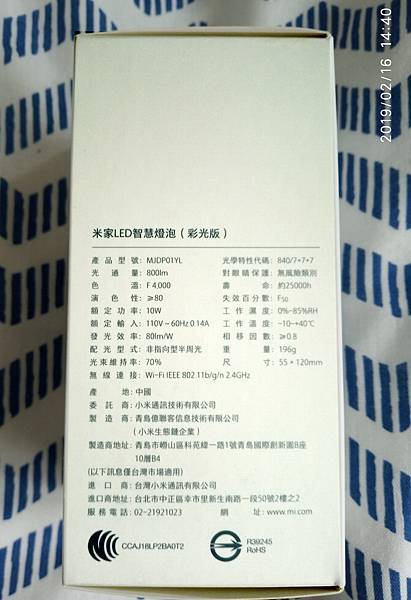
● 紙盒中,包括:米家LED智慧燈泡之本體 x1 個,說明書 x1 張。

● 紙盒中,包括:米家LED智慧燈泡之本體 x1 個,說明書 x1 張。

● 米家LED智慧燈泡,與一般烏絲燈泡、省電燈泡,大小比較。

===============================================

● 米家 LED 智慧燈泡,內建小米智慧家庭 Wi-Fi 模組,不用網關就能連上家中 WiFi ,並通過手機進行控制。
● 愛迪生螺旋 Edison screw 縮寫:ES,是一種電燈泡的標準螺旋插座,是愛迪生在1909年發明。通常,燈泡的金屬底座刻有順時針方向旋轉的螺紋,【燈頭】與【燈座】是相匹配。就燈泡而言,金屬螺紋與電路的地線相連,而底座的中心突起部分與火線相連。
● 本網頁燈具接口:E26,E 取自 愛迪生 Edison 第一個字母,26 則是【歐洲燈頭規定的寬度】。
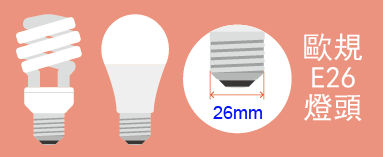
● 台灣一般燈具接口:E27,E 取自 愛迪生 Edison 第一個字母,27 則是【美國燈頭規定的寬度】。

● 據說:美國商人不願使用【E26 歐洲制定的燈頭規格】,因為必須支付【使用授權費】,決定自己制定屬於自己的免費規格,又可以向製造商收取【使用授權費】,又不想造成不兼容,於是【E27 美國制定的燈頭規格】,就此誕生。因為 26mm 與 27mm 使用起來沒有什麼差別,又兼具共容,因此不必擔心,不能安裝使用的問題。
===============================================

● 米家 LED 智慧燈泡採用LED 燈珠。
● 色溫之間可以任意調節。。
● 明暗亮度可以任意調節。
● 開燈、關燈,沒有吵雜聲音。
● 可透過手機進行控制,遠端 開燈、關燈。
● 內建小米智慧家庭 Wi-Fi 模組,不用網關就能連上家中 WiFi 。
● 10W超低功耗就可以提供800流明的亮度,而要達到同等亮度節能燈可能需要約12W,
白熾燈則需要60W。
===============================

● 手機必須下載安裝設定【米家APP】。
● 米家 LED 智慧燈泡 與 米家APP 首次連線設定。
● 通常 第一次連線,是一定必須要進行設定的,會將設備綁定給 米家APP現用的帳號,還會連接家裡的 WiFi,同步 時鐘時間,以及 更新軔體 。
● 【米家 LED 智慧燈泡】必須加入【米家APP】,使用【米家APP】來進行設定管理。
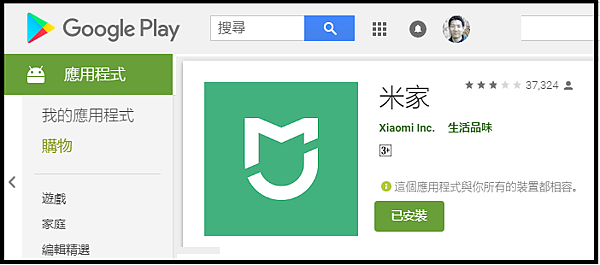
● 在【米家APP】首頁中,按下【加號】【+】。
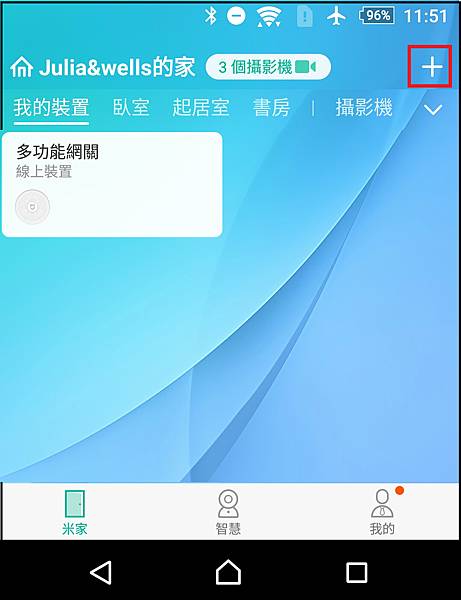
● 按下上圖的【+】之後,會要求開啟【手機藍牙】。
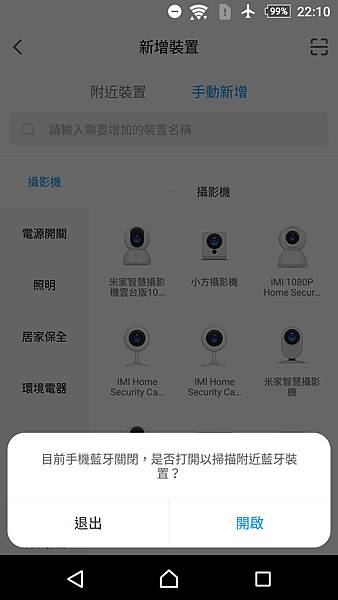
● 按下【開啟】或【退出】,因為【米家 LED 智慧燈泡】不需要使用【藍牙】。
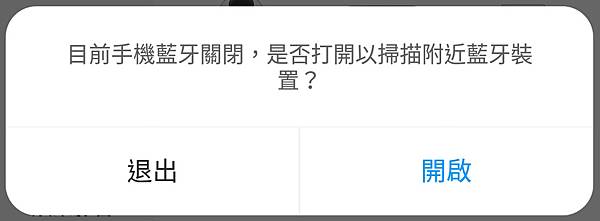
● 在【手動新增】按下【照明】可以看到【米家 LED 智慧燈泡 彩光版】,然後點按它。

※ 安裝好米家 LED 智慧燈泡
● 將 米家 LED 智慧燈泡 連接電源。
● 使用米家APP搜尋確認連接【米家 LED 智慧燈泡】並按指示操作。
● 使用電源開關【連續開關燈5次】【每次開啟後等2秒,每次關閉後等2秒】,隨即【米家 LED 智慧燈泡】出現彩光循環效果,5秒後燈泡會自動重新開啟並呈現白光,即表示燈泡已回復到出廠設定狀態,等待配對...。
※ 回復到出廠設定,範例
● 將 米家 LED 智慧燈泡,裝在天花板燈座上。
● 將檯燈插頭,連接至插座通電【連續開燈關燈5次】【每次開啟後等2秒,每次關閉後等2秒】,隨即【米家 LED 智慧燈泡】出現彩光循環效果,5秒後燈泡會自動重新開啟並呈現白光,即表示燈泡已回復到出廠設定狀態,等待配對...。
1. (第一次動作)。 對牆壁燈座 按一下開【通電】。
2. (第二次動作)。再等2秒,又按一下關【斷電】。
3. (第三次動作)。再等2秒,又按一下開【通電】。
4. (第四次動作)。再等2秒,又按一下關【斷電】。
5. (第五次動作)。再等2秒,又按一下開【通電】。
6.【米家 LED 智慧燈泡】出現彩光循環效果,5秒後燈泡會自動重新開啟並呈現白光,即表示燈泡已回復到出廠設定狀態,等待配對...。
※ 將 米家 LED 智慧燈泡,裝在檯燈上,及利用檯燈插頭插拔設定【回復到出廠狀態】請參考本文下方設定。
● 接著在米家APP勾選【已確認上述操作】然後按下【下一步】,進行配對...。
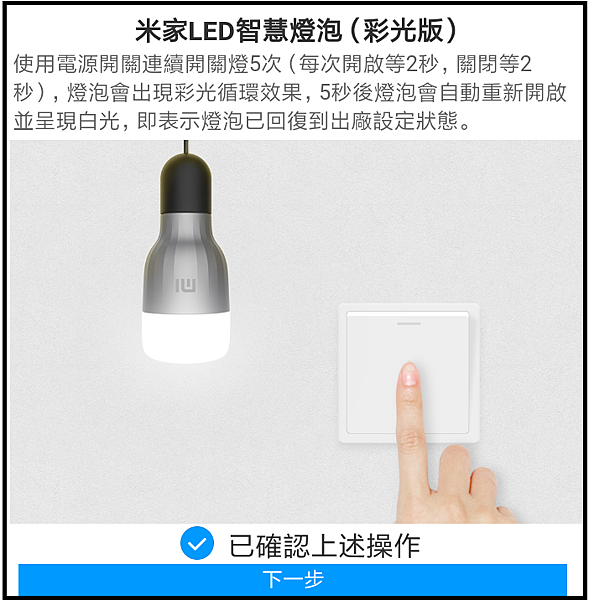
● 接著【掃描裝置】,等待配對...。
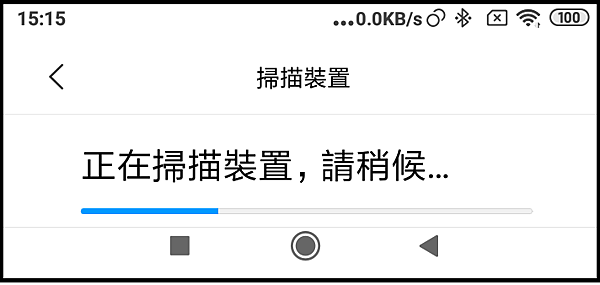
● 接著【配對成功】,可選擇【房間位置】,然後按下【下一步】,不選也沒關係,會使用【預設房間】。
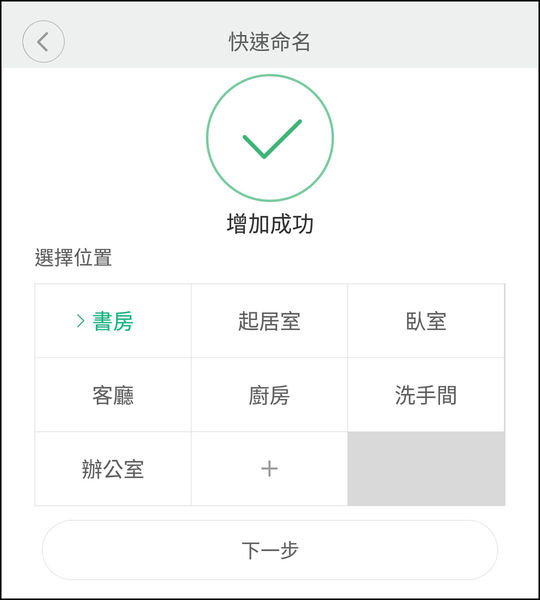
● 完成安裝。
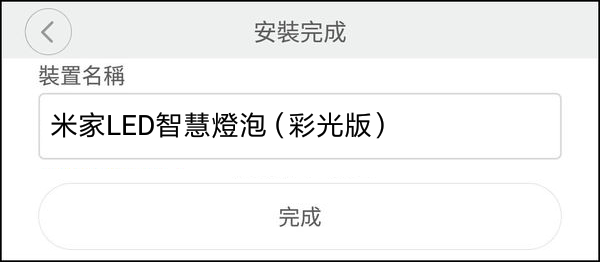
● 在【米家APP】中,看到【米家 LED 智慧燈泡】,然後可以使用它。

===============================
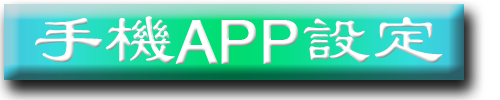
● 【米家 APP】中,按下【檯燈,米家 LED 智慧燈泡】開啟操作畫面。

● 【暗黑畫面】表示【米家 LED 智慧燈泡】當下【未開燈】。
● 【開燈】表示【按下它】執行【亮燈】。
● 【白光】表示【按下它】執行【亮燈,色溫為白色】。
● 【彩光】表示【按下它】執行【亮燈,色溫為定義顏色】。
● 【流光】表示【按下它】執行【亮燈,色溫為持續變化顏色】。
● 【我的最愛】表示【按下它】執行【推薦,收藏,的顏色燈光】。

● 【亮黃畫面】表示【米家 LED 智慧燈泡】當下【已開燈】。
● 【關燈】表示【按下它】執行【關燈】。
● 【白光】表示【按下它】執行【亮燈,色溫為白色】。
● 【彩光】表示【按下它】執行【亮燈,色溫為定義顏色】。
● 【流光】表示【按下它】執行【亮燈,色溫為持續變化顏色】。
● 【我的最愛】表示【按下它】執行【推薦,收藏,的顏色燈光】。

● 【我的最愛】表示【按下它】執行【推薦,收藏,的顏色燈光】。

● 按下【右上角】的【●●●】開啟設定。

● 【設定頁面】可開啟
【●●●】設定 →【裝置設定】、
【●●●】設定 →【定時開關】、
【●●●】設定 →【智慧】、
【●●●】設定 →【共用裝置】、
【●●●】設定 →【一般設定】、
【●●●】設定 →【使用說明】。
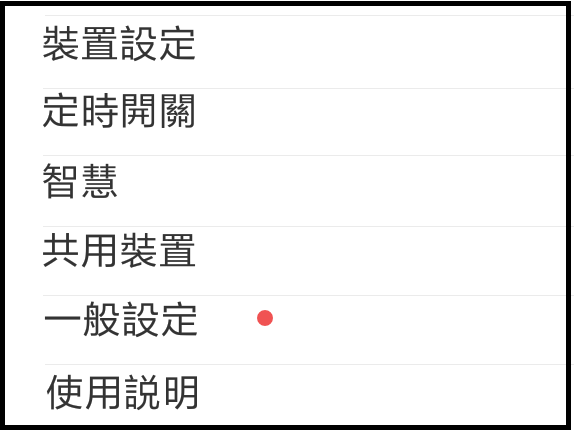
●【裝置設定】:
【●●●】設定 →【裝置設定】→【延時關燈】
【●●●】設定 →【裝置設定】→【預設狀態】

●【裝置設定】:
【●●●】設定 →(裝置設定)【延時關燈】,必須在開燈的狀態下,才能使用此功能。
例如:開啟【延時關燈】後,會啟動【倒計時】時間到即關燈。
【●●●】設定 →【裝置設定】→【預設狀態】,下方說明。
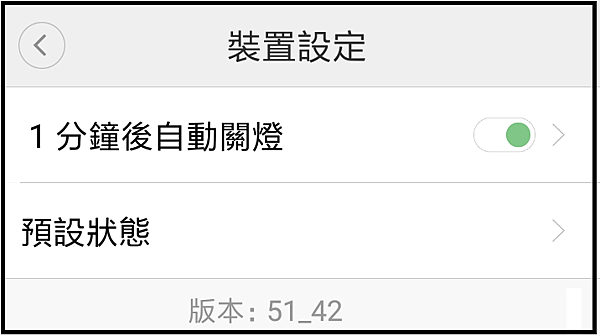
●【預設狀態】:
【●●●】設定 →【裝置設定】→【預設狀態】→【通電後預設開燈】
【●●●】設定 →【裝置設定】→【預設狀態】→【記住斷電前燈光】
,例如:開啟【記住斷電前燈光】設定,無論是台電停電,或是關閉牆壁燈座開關,下次電力回復時,一併恢復斷電前的狀態,該是不亮燈 或 亮燈。
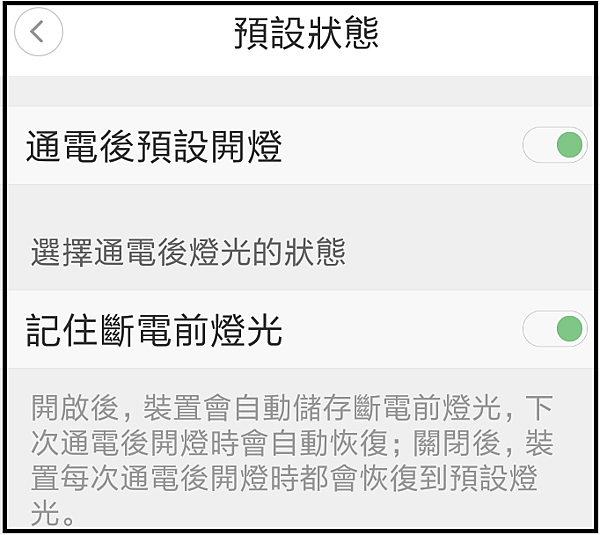
● 重複再提示【設定頁面】內容
【●●●】設定 →【裝置設定】、
【●●●】設定 →【定時開關】、
【●●●】設定 →【智慧】、
【●●●】設定 →【共用裝置】、
【●●●】設定 →【一般設定】、
【●●●】設定 →【使用說明】。
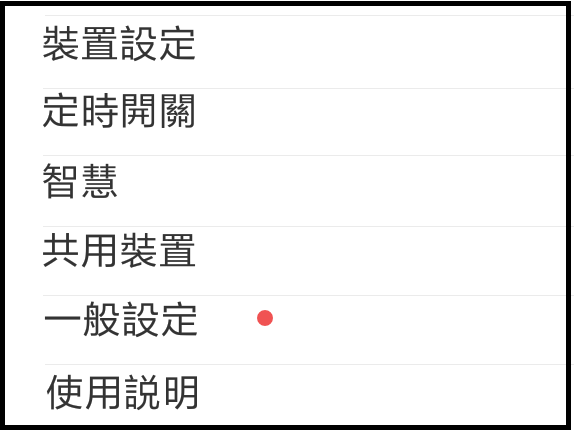
●【定時開關】:
【●●●】設定 →【定時開關】→【增加定時】,例如:可設定【定時開燈】,一可設定【定時關燈】。

● 重複再提示【設定頁面】內容
【●●●】設定 →【裝置設定】、
【●●●】設定 →【定時開關】、
【●●●】設定 →【智慧】、
【●●●】設定 →【共用裝置】、
【●●●】設定 →【一般設定】、
【●●●】設定 →【使用說明】。
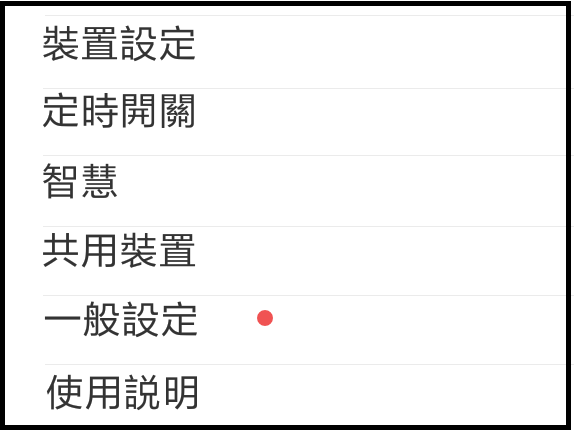
●【智慧】:
【●●●】設定 →【智慧】→【+】增加智慧,例如:可設定【臥室無線開關按一下】,【檯燈 開關燈】。

●【智慧】:
【●●●】設定 →【智慧】→【+】增加智慧,例如:按一下【+】,增加一則【智慧】。

● 重複再提示【設定頁面】內容
【●●●】設定 →【裝置設定】、
【●●●】設定 →【定時開關】、
【●●●】設定 →【智慧】、
【●●●】設定 →【共用裝置】、
【●●●】設定 →【一般設定】、
【●●●】設定 →【使用說明】。
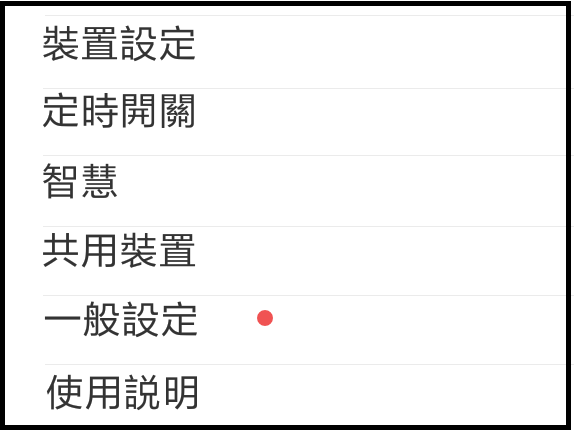
●【智慧】:
【●●●】設定 →【智慧】→【日誌】記錄智慧歷程。
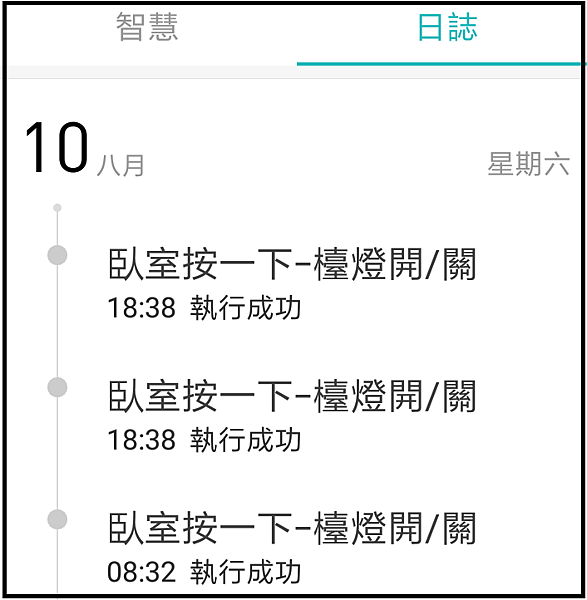
● 重複再提示【設定頁面】內容
【●●●】設定 →【裝置設定】、
【●●●】設定 →【定時開關】、
【●●●】設定 →【智慧】、
【●●●】設定 →【共用裝置】、
【●●●】設定 →【一般設定】、
【●●●】設定 →【使用說明】。
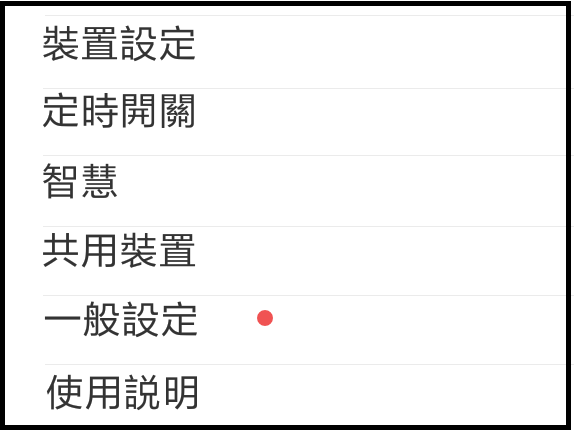
●【一般設定】:
【●●●】設定 →【一般設定】→【裝置名稱】可修改裝置名稱。
【●●●】設定 →【一般設定】→【韌體更新】可更新韌體。
【●●●】設定 →【一般設定】→【更多設定】網絡資訊、裝置時區。

●【一般設定】:
【●●●】設定 →【一般設定】→【裝置名稱】可修改裝置名稱。

●【一般設定】:
【●●●】設定 →【一般設定】→【韌體更新】可更新韌體。
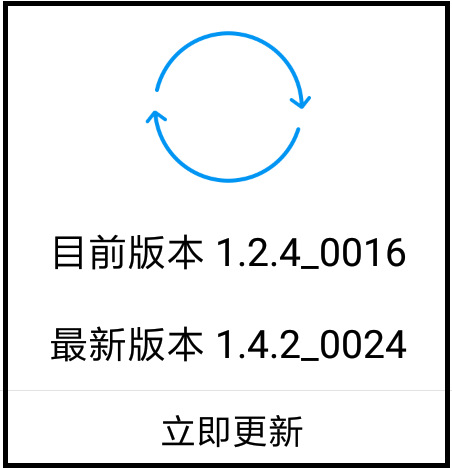
●【一般設定】:
【●●●】設定 →【一般設定】→【更多設定】網絡資訊、裝置時區。

===============================================

● 連動控制設備一:【手機 米家 APP】
● 【手機 米家 APP】可控制【米家 LED 智慧燈泡】:
【開燈】【APP 手動開燈】。
【關燈】【APP 手動關燈】。
【白光】【直接開燈為白色】。
【彩光】【自定義燈光顏色】。
【流光】【燈光顏色持續改變】。
【我的最愛】【推薦,收藏,的顏色燈光】
● 連動控制設備二:【小米 AI 音箱】語音聲控
● 【小愛同學】可控制【米家 LED 智慧燈泡】:
※ 米家 LED 智慧燈泡 彩光版
●實例:
◎ 請說:【小愛同學】。
◎ 小愛:【我在】。
◎ 請說:【開燈】。
◎ 小愛:【開了】。
●也可以說:
●小愛同學,開燈。
●小愛同學,關燈。
●小愛同學,打開臥室燈。
●小愛同學,關閉臥室燈。
●小愛同學,打開燈泡。
●小愛同學,關閉燈泡。
●小愛同學,燈亮一點。
●小愛同學,燈暗一點。
●小愛同學,燈調到最亮。
●小愛同學,燈調到最暗。
●小愛同學,燈調到百分之五十。
●小愛同學,燈調為紅色\黃色\藍色。
●小愛同學,燈色溫調到1000。
●小愛同學,燈色溫調到3000。
●小愛同學,燈色溫調到50%。
● 連動控制設備三:【米家無線開關】
● 【米家無線開關】可控制【米家 LED 智慧燈泡】:

===============================================

● 搭配【米家無線開關】,可以無線控制【開燈、關燈】、【明暗亮度】、【色溫】,無須開啟手機APP,但須添購【米家網關】才能搭配使用 。

==================================
==================================
使用心得紀錄

● 【米家LED智慧燈泡 彩光版】395元 ,與【米家LED智慧燈泡 冷光版】245元相比 顯得很優,因為【米家LED智慧燈泡 彩光版】夏天可以提供涼爽白光,冬天可以提供溫暖的黃光。
==================================
==================================

● 【米家LED智慧燈泡】紙本說明書


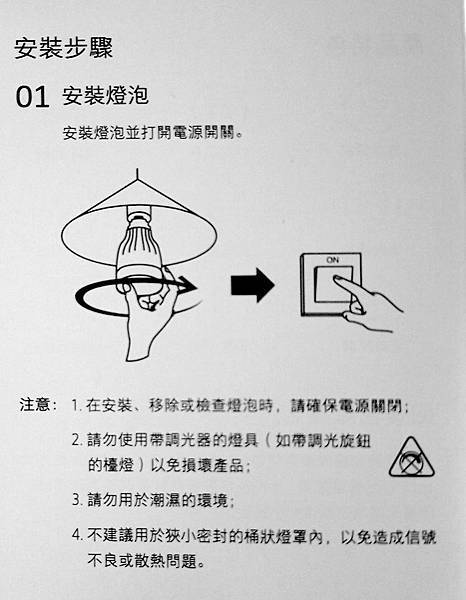



※ 回復到出廠設定
● 將 米家 LED 智慧燈泡,裝在檯燈上,並打開【檯燈開關】(檯燈座不可以是哪種可以調明暗亮度的那一種),如果是請調至最亮。
● 將檯燈插頭,連接至插座通電【連續開燈關燈5次】【每次開啟後等2秒,每次關閉後等2秒】,隨即【米家 LED 智慧燈泡】出現彩光循環效果,5秒後燈泡會自動重新開啟並呈現白光,即表示燈泡已回復到出廠設定狀態,等待配對...。
1. (第一次動作)。將檯燈插頭,連接至插座【通電】。
2. (第二次動作)。再等2秒,將檯燈插頭,移除【斷電】。
3. (第三次動作)。再等2秒,又將檯燈插頭,連接插座【通電】。
4. (第四次動作)。再等2秒,又將檯燈插頭,移除【斷電】。
5. (第五次動作)。再等2秒,又將檯燈插頭,連接插座【通電】。
6.【米家 LED 智慧燈泡】出現彩光循環效果,5秒後燈泡會自動重新開啟並呈現白光,即表示燈泡已回復到出廠設定狀態,等待配對...。
※ 將 米家 LED 智慧燈泡,裝在天花板上,及利用牆壁開關設定【回復到出廠狀態】請參考本文上方設定。
==============================
==============================

● 前往 →。Android 電視 APK 我的最愛 (人氣 前 5 名)
● 前往 →。台灣版 小米 AI 音箱 小愛音箱APP 小愛同學 開箱 (人氣 前 5 名)
● 前往 →。RF-32EA1禾聯碩 - 3【APP】 (人氣 前 5 名)
● 前往 →。小米空氣淨化器 3 開箱 與 APP設定 (人氣 前 5 名)
● 前往 →。傳統日光燈具 三步驟 點亮 LED燈管 (人氣 前 5 名)
● 前往 →。中英版切換 Premiere Pro CC (人氣 前10名)
● 前往 →。什麼是 NDI (人氣 前10名)
● 前往 →。A~Z 影音名詞 小吳老師整理 (人氣 前10名)
● 前往 →。Premiere Pro 自學手冊_適用 CS6~ CC2021 (人氣 前10名)
● 前往 →。台灣版 米家LED智慧燈泡 開箱 與 APP設定 (人氣 前10名)
● 前往 →。影片每小時檔案到底多大呢 ? (人氣 前10名)
==============================

。小米家 3C 全記錄 網頁目錄
● 前往 →台灣版 (國際版) 小米盒子 4S 開箱
● 前往 →小米盒子密技與雜記
● 前往 →小米盒子S安裝沙發桌面
● 前往 →小米盒子S 與 原生 Android TV 9.0 桌面
● 前往 →台灣版 小米 AI 音箱 小愛音箱APP 小愛同學 開箱
● 前往 →台灣版 小愛同學【技能中心】指令整理
● 前往 →台灣版 小愛同學【控制家電】流程圖
● 前往 →台灣版 小愛同學_系列音箱比較表
● 前往 →台灣版 小米便攜相片印表機 開箱與APP設定
● 前往 →小米3C管理者 - 米家APP
● 前往 →台灣版(國際版) 小米盒子 S 開箱 (第四代) MDZ-22-AG
● 前往 →台灣版 小米手環 4+5 開箱 與 紙本說明書
● 前往 →台灣版 小米 手環 4C 、小米手環 4、小米手環 5 比較表整理
● 前往 →台灣版 小米手環 4C 開箱 與APP設定
● 前往 →台灣版 米家 床頭燈 2 (第二代) 開箱 與 APP 設定
● 前往 →台灣版 米家藍牙溫濕度計 開箱 與 APP設定
● 前往 →台灣版 米家直流變頻電風扇1X 開箱 與 APP設定
● 前往 →台灣版 小米 20W 快速充電器 Type-C版
● 前往 →台灣版 小米 2Port USB 電源供應器
● 前往 →台灣版 小米 米家液晶小黑板
● 前往 →台灣版 米家多功能網關 開箱 與 APP設定
● 前往 →台灣版 米家智慧插座 開箱 與 APP設定
● 前往 →台灣版 米家無線開關 開箱 與 APP設定
● 前往 →台灣版 米家LED智慧燈泡 彩光版 開箱 與 APP設定
● 前往 →台灣版 米家 IH 電子鍋 開箱 與 APP設定
● 前往 →台灣版 米家 IH 電子鍋 中西點心食譜收集
● 前往 →台灣版 米家恆溫電水壺 開箱 與 APP設定
● 前往 →台灣版 小米空氣淨化器 3 開箱 與 APP設定
● 前往 →台灣版 我的【小米、米家、小蟻】設備清單
● 前往 →台灣版 小米3C管理者 - 米家APP
● 前往 →台灣版 米家APP每個產品的共同設定
● 前往 →台灣版 小米家 產品 紀錄
● 前往 →台灣版 小蟻設定 Wi-Fi 網際網路
● 前往 →台灣版 一手機監看多個帳號的小蟻攝影機
● 前往 →台灣版 小米AI音箱 小愛同學 非買不可的理由
● 前往 →台灣版 小愛同學 無法播放 KKBOX
==================================
小吳老師 整理



 留言列表
留言列表

 {{ article.title }}
{{ article.title }}